Як роздати інтернет з комп'ютера на телефон через USB, особливості для Android і Iphone
- Чи можна роздати інтернет через USB-кабель
- Як підключити до інтернету смартфон на базі Android
- Налаштування з'єднання на смартфоні
- Налаштування з'єднання на комп'ютері
- Відео: як підключити інтернет до смартфону на Android через USB-кабель
- Чи можна підключити до інтернету iPhone через USB-кабель
Смартфони не так давно увійшли в наше життя, але за цей час встигли її буквально захопити. На жаль, деякі можливості смарт-гаджетів можна розблокувати тільки при наявності швидкісного інтернет-з'єднання. А мобільні оператори не поспішають нарощувати стабільне і якісне покриття глобальної павутини, та й ціни на трафік можуть «кусатися». Тому надійніше всього підключити свій смартфон до інтернету через персональний комп'ютер.
Чи можна роздати інтернет через USB-кабель
Технологічно смартфони вже наздогнали комп'ютери і ноутбуки в своїй продуктивності. Єдиною відмінністю залишається платформа операційної системи, а також наявність активного підключення до інтернету. Wi-Fi не завжди доступний, а мобільні оператори не можуть гарантувати якісний зв'язок і доступ до глобальної мережі повсюдно. Але необхідно вирішувати питання і проблеми, що виникли на мобільному пристрої, в тому числі і такі елементарні завдання, як:
- скачати ігри, додатки або документи;
- знайти необхідну інформацію;
- оновити операційну систему і додатки для їх коректної роботи;
- використовувати девайс як мультимедійний пристрій: для перегляду фільмів, фотографій, презентацій.
Як підключити до інтернету смартфон на базі Android
Пристрої на базі Android є найбільш поширеними. Привертають вони своєю дешевизною і непоганою продуктивністю, а їх функціональність розвинена по всім необхідним користувачеві напрямками. Створення локальної мережі з допомогою підключення через USB-кабель стандартними інструментами також входить в можливості системи. Для роздачі інтернет-трафіку необхідні тільки гаджет, шнур і комп'ютер з активним інтернет-з'єднанням.
Налаштування з'єднання на смартфоні
Для початку потрібно підправити деякі настройки на Android-пристрої. Це необхідно для створення правильного з'єднання не тільки локальної мережі, але і каналу інтернету. Необхідно виконати наступне:
- Відкриваємо налаштування смартфона, перегортаємо список вниз і в графі «Система» натискаємо «Для розробників».
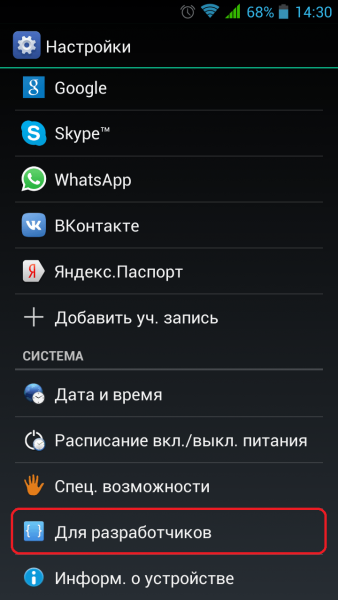
Знайдіть і виберіть в налаштуваннях смартфона пункт «Для розробників»
- У графі «Налагодження» ставимо галочку біля пункту «Налагодження по USB».
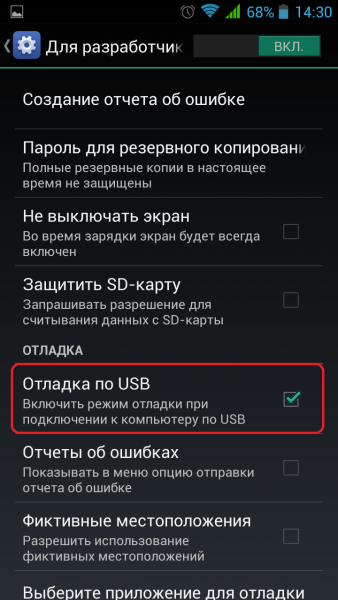
Ставимо галочку біля пункту «Налагодження по USB»
- Повертаємося в основні настройки. У графі «Бездротові мережі» переходимо до пункту «Додатково», в залежності від системи він може мати назву «Ще ...». Пункт буде самим нижнім в списку, за ним відразу слід графа «Пристрій».
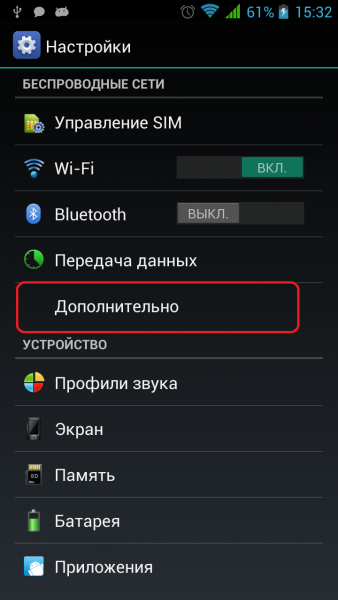
Вибираємо пункт «Додатково» в основних налаштуваннях смартфона
- У рядку «USB інтернет» ставимо галочку. Після цього налаштування можна закривати і підключати телефон до комп'ютера.
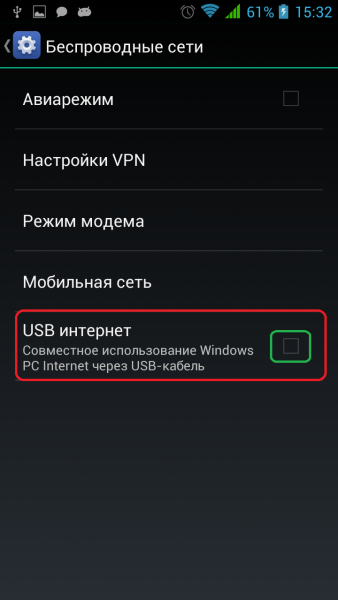
Ставимо галочку в пункті «USB інтернет»
На цьому підготовчі роботи зі смартфоном закінчені. Переходимо до порядку дій на комп'ютері.
Налаштування з'єднання на комп'ютері
Отже, локальна мережа між смартфоном і комп'ютером створена. Залишилося тільки роздати інтернет всередині цієї мережі. Для цього потрібно виконати наступні кроки:
- Натискаємо комбінацію клавіш на клавіатурі Win + R, у вікні вводимо команду control і натискаємо OK.
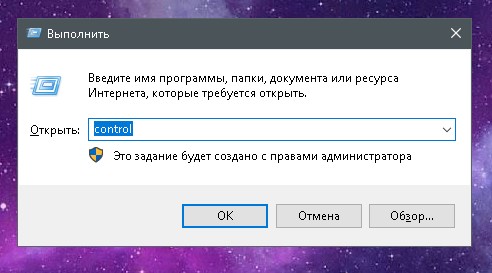
Введіть команду control в вікні «Виконати» і натисніть OK
- Перемикаємо вид на великі чи дрібні значки, потім вибираємо «Центр управління мережами і загальним доступом».
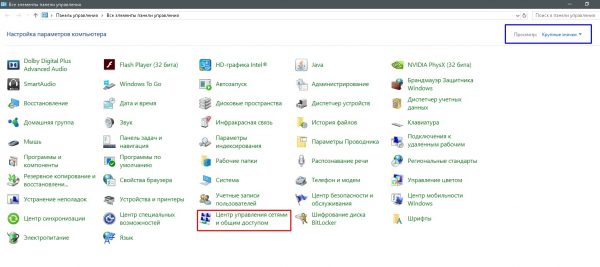
Необхідно відкрити розділ «Центр управління мережами і загальним доступом»
- Нове локальне підключення створено. У правій колонці натискаємо кнопку «Зміна параметрів адаптера».
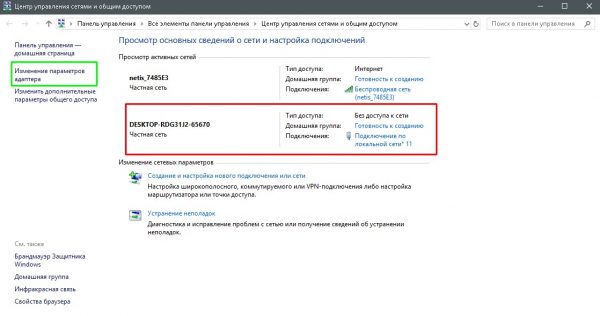
Далі слід перейти в «Зміна параметрів адаптера»
- Відкриваємо властивості мережі, яка надає доступ до інтернету.
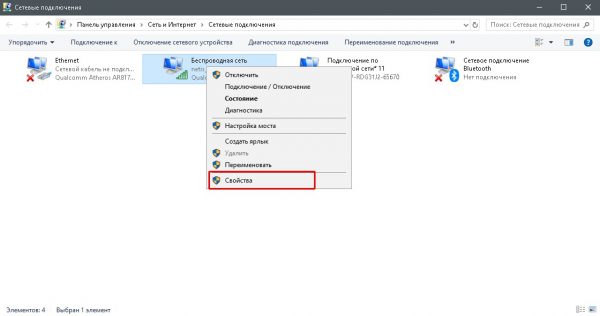
Відкриваємо властивості мережі-постачальника інтернет-трафіку
- Переходимо на вкладку «Доступ», у фільтрі «Підключення домашньої мережі» вибираємо створене з телефоном з'єднання, ставимо галочки у пунктів «Дозволити ...» і зберігаємо зміни, натиснувши OK.
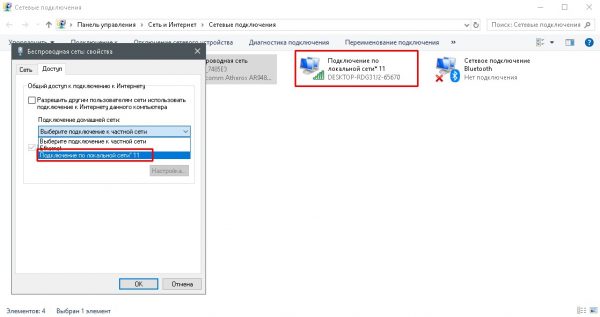
В налаштуваннях вкладки «Доступ» ставимо галочки і зберігаємо зміни
- Аналогічним способом через контекстне меню відкриваємо властивості локального з'єднання з телефоном.
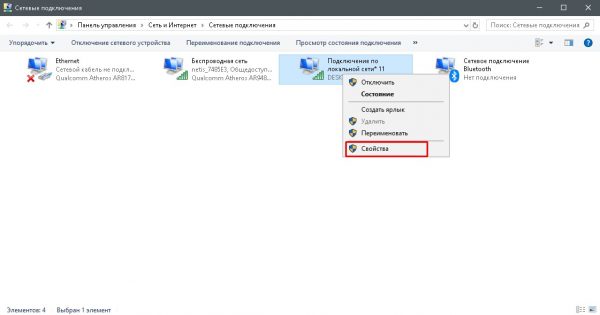
Відкриваємо властивості мережі-споживача інтернет-трафіку
- Вибираємо пункт «IP версії 4» і натискаємо «Властивості».
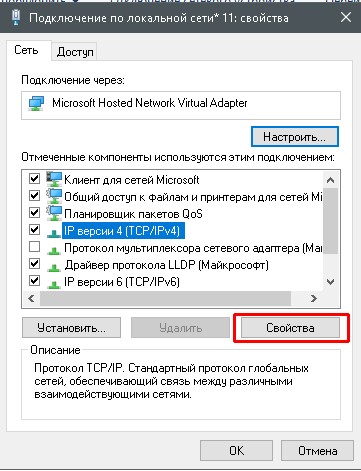
Відкриваємо властивості «IP версії 4»
- Міняємо налаштування IP-адреси і маски підмережі:
- IP-адреса: 192.168.0.1;
- маска підмережі: 255.255.255.0.
Після цього потрібно зберегти всі зміни і протестувати роботу інтернету на смартфоні.
Відео: як підключити інтернет до смартфону на Android через USB-кабель
Що робити, якщо інтернет не запустився
Іноді можливі випадки, коли всі інструкції дотримані, але трафік все ще не йде на смартфон. Не поспішайте засмучуватися, найімовірніше, на ПК діє служба брандмауер. Це свого роду фаєрвол, який блокує сумнівні мережі комп'ютера. Тому виправляємо ситуацію шляхом відключення брандмауера:
- Відкриваємо «Панель управління», вибираємо елемент «Брандмауер захисника Windows».
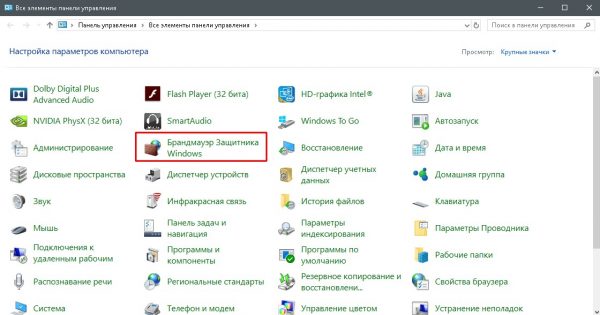
Вибираємо «Брандмауер захисника Windows» в панелі управління ПК
Справа натискаємо на кнопку «Включення і відключення брандмауера Windows».
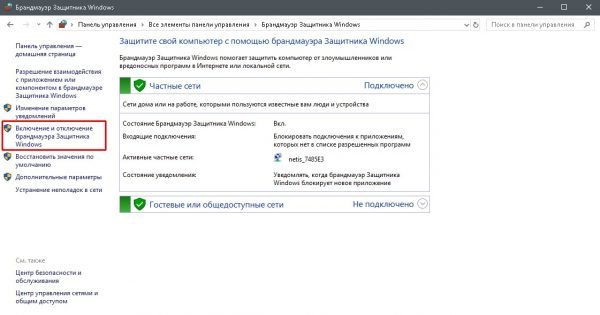
Переходимо на сторінку відключення елементів брандмауера
- Переставляємо тумблери на пункти «Відключити брандмауер ...» і зберігаємо зміни, натиснувши OK.
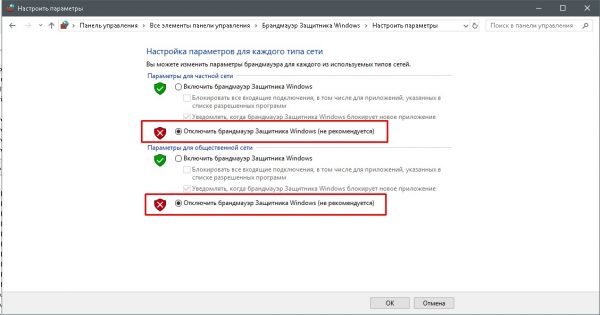
Відключаємо брандмауер для стабільної роботи мереж комп'ютера
В результаті блокуючий фактор буде відключений і мережа запрацює належним чином.
Функцію брандмауера може взяти на себе антивірус вашої системи. В цьому випадку потрібно відключити фаєрвол програми-захисника. Зробити це рекомендується до створення локального підключення з комп'ютером.
Чи можна підключити до інтернету iPhone через USB-кабель
На жаль, компанія Apple не передбачила в своїх пристроях можливість приймати інтернет через USB-підключення з комп'ютером. Функціональність «яблучних» гаджетів не обмежена тільки зворотним боком: iPhone можна використовувати у вигляді модему і роздавати трафік на комп'ютери і інші пристрої. Приймати ж вони можуть тільки з'єднання з роутером, а також канали інтернет-зв'язку мобільних операторів.
Зовсім нескладно роздавати інтернет через USB-кабель на інші пристрої. На жаль, якщо ви власник iPhone, підключити телефон до інтернету таким чином не вийде. Наступні дії і стабільний канал зв'язку зі Всесвітньою павутиною для споживання всіх можливостей і функцій смартфона вам забезпечений.
Доброго дня! Мене звуть Олексій. Мені 27 років. За освітою - менеджер і філолог. Оцініть статтю: Поділіться з друзями!